提升徽标的 3 种方法(从低分辨率到高分辨率)
无论您想打印横幅、设计名片还是更新网站,重要的是 使徽标更高档 确保其清晰锐利。高分辨率徽标可以让您的品牌看起来更加精致,并提升视觉识别度。不要仅仅在 Photoshop 或预览中调整徽标大小,因为这可能会导致模糊和像素化的结果。如果您想将全彩徽标升级到高分辨率,请继续阅读并按照以下步骤操作。
200% 至 800% 的高档标志在线无模糊
为了使徽标更大,同时保持原始颜色和清晰度,您可以使用 AnyRec AI 图像超分它可以将徽标放大 200%、400%、600% 和 800%,且不会降低质量。其基于 AI 的升级和增强算法可以在几秒钟内将低分辨率图形升级并增强为高分辨率图像。您可以有效地升级徽标,同时消除像素化和模糊。
- • 在线升级和改进徽标,最高可达 800%。
- • 检测并增强旧的模糊图像。
- • 将图像分辨率提高至 4K。
- • 支持JPG、PNG、BMP等更多图像格式。
1. 打开 AnyRec AI 图像超分。单击“上传照片”按钮导入您的徽标。

2. 从“放大至”列表中选择所需的放大模式。该模式会自动将徽标放大 2 倍。您可以手动选择图片放大模式,例如 4 倍、6 倍或 8 倍。
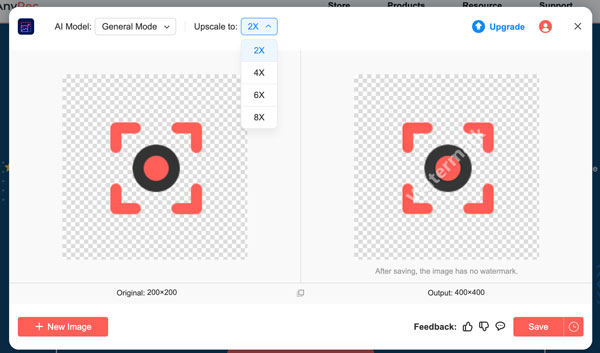
3. 预览放大后的徽标,并进行前后对比。如果一切顺利,请点击“保存”按钮下载更大的高分辨率徽标。

转换为矢量格式和高档徽标
如果您想防止低分辨率徽标在放大时变得模糊,可以将光栅徽标转换为矢量格式。GIMP 和 Photoshop 是两款流行的图像编辑软件。GIMP 是一款免费的图像编辑器,允许您使用类似于 Adobe Photoshop 中的旧算法在 Windows、Mac 和 Linux 上放大徽标。同时,Photoshop 凭借其 AI 驱动的功能,可以提供显著更好的放大效果。在本部分中,您可以使用 Photoshop 作为您的 AI 徽标放大工具。
- 1. 使用 Photoshop 打开徽标图片。点击“图片”列表中的“图片大小”按钮。
- 2. 在“图像大小”窗口中,调整宽度和高度。此外,将分辨率设置为 300 像素/英寸或更高。点击“确定”按钮保存更改。
- 3. 点击顶部“图像”列表中的“调整”选项。然后点击“色阶”按钮。
- 4. 使用滑块调整输入级别,以创建更多对比度并锐化边缘。
- 5. 点击顶部“文件”列表中的“导出”选项。点击“导出为”按钮。选择 SVG 作为输出格式。现在,您可以获得一个可缩放的矢量徽标。

使用在线徽标增强器来提升低分辨率徽标
还有许多徽标增强器可以将模糊的文本和图像徽标转换为清晰的图像,以用于数字、印刷和品牌推广应用。Pixelcut AI 照片缩放器可以帮助您提升徽标质量并在线提高徽标的分辨率。但是,它不支持基于矢量的 SVG 格式。您可以轻松地在线缩放 JPG、JPEG 和 PNG 格式的徽标。
- 1. 在浏览器上打开AI标志升级器和增强器。
- 2. 单击“上传图片”按钮,然后添加您的徽标。
- 3. 将徽标放大级别调整为 2 倍和 4 倍。等待片刻。它可以在保持清晰度的同时提高分辨率。
- 4. 点击左侧面板中的“背景”、“修饰”和“扩展”选项进行进一步编辑。但您需要先登录其用户帐户。(请查看 如何删除徽标背景.)
- 5. 预览详情。最后,点击“下载”按钮,即可将徽标转换为高分辨率。
解决徽标放大问题
-
1. 我的放大徽标仍然看起来很模糊。该怎么办?
尝试将徽标矢量化。与 JPEG 和 PNG 光栅图像不同,矢量图形使用数学方程式。因此,您可以放大徽标的矢量版本,同时在任何尺寸下都能保持清晰的边缘。
-
2. 为什么在放大徽标后我的文本看起来像素化了?
因为它最初是一张小尺寸、低分辨率的光栅图像。您可以使用 SVG 和其他矢量格式创建徽标,然后进一步放大。如果您坚持使用 JPG 或 PNG 徽标,可以使用 AnyRec AI 图像放大器来放大图像,而不会出现模糊。
-
3. 如何在升级后修复徽标中的边缘伪影?
使用 Illustrator 以 SVG、EPS 或 AI 格式重新创建此徽标的矢量图形版本。使用其“图像描摹”功能将光栅图像转换为可缩放和调整大小的徽标。
结论
这就是 在线升级徽标 以及离线。您可以使用 AnyRec AI 图像缩放器快速修复。或者,您可以使用 Adobe Photoshop 创建矢量徽标用于商业用途。建议将徽标保存为 SVG 或 PNG 格式以供数字使用。或者,您可以将徽标保存为 EPS 或 PDF 格式以供打印。JPG 并非理想的徽标格式,因为它有损压缩。
